轻松学会!在Windows Media Player中安装解码器的步骤
作者:佚名 来源:未知 时间:2024-12-05
Windows Media Player是Windows操作系统中默认的播放器,但默认情况下,它可能不支持许多常见的视频格式。这就需要在Windows Media Player中安装额外的解码器,以便播放这些格式的视频。下面,我们将详细介绍如何在Windows Media Player中安装解码器。

首先,需要明确的是,Windows Media Player的某些版本可能具有自动下载并安装解码器的功能。这是最简单的方法,但并非所有版本的Windows Media Player都提供此功能。如果你的Windows Media Player具有此功能,那么你可以按照以下步骤操作:
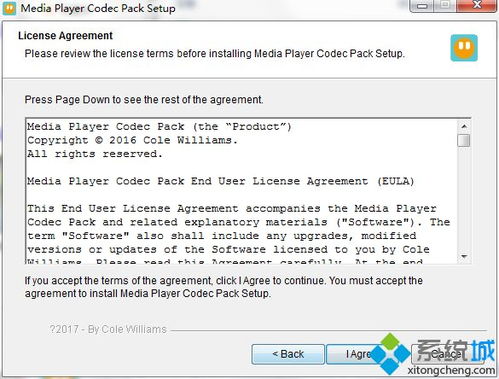
1. 打开Windows Media Player播放器。

2. 点击“工具”菜单,然后选择“选项”。

3. 在弹出的选项窗口中,找到与“格式”或“解码器”相关的设置。
4. 点击“自动下载并安装解码器”或类似的选项。系统会自动检测并推荐所需的解码器进行安装。
5. 按照提示完成下载和安装过程。
然而,如果你的Windows Media Player没有提供自动下载并安装解码器的功能,那么你需要从外部来源下载解码器。以下是详细的步骤:
一、下载解码器
1. 在网络上搜索“Windows Media Player解码器下载”。会出现很多网站提供解码器的下载,请确保从可靠的来源获取解码器软件,以避免可能的安全风险。
2. 选择一个你信任的下载源,下载适用于你的Windows版本和Windows Media Player版本的解码器。
二、安装解码器
1. 下载完成后,双击解码器安装文件开始安装。在某些情况下,你可能需要先解压下载的文件,然后再运行安装程序。
2. 安装过程中,通常会弹出一个窗口,询问你是否允许程序进行更改。点击“是”以继续安装。
3. 选择安装路径。通常情况下,保持默认路径即可。如果需要更改安装路径,请确保选择正确的路径,以避免安装错误。
4. 安装完成后,会弹出一个窗口提示安装成功。你可以点击“关闭”以退出安装程序。
三、配置解码器(如果需要)
在某些情况下,安装解码器后可能需要进行一些额外的配置,以便Windows Media Player能够正确识别和使用解码器。以下是一些常见的配置步骤:
1. 将解码器相关的动态链接库(DLL)文件复制到系统文件夹中。通常,这些文件位于C:\Windows\System32文件夹中。你可以使用文件资源管理器将文件复制到该文件夹。
注意:在复制文件之前,请确保关闭所有正在运行的应用程序,以避免文件被占用而导致复制失败。
2. 注册解码器相关的DLL文件。在某些情况下,你可能需要手动注册这些DLL文件。可以使用regsvr32命令进行注册。打开命令提示符(以管理员身份运行),然后输入以下命令(以实际文件名替换vsfilter.dll):
regsvr32 vsfilter.dll
按回车键执行命令。如果注册成功,会弹出一个窗口提示“DllRegisterServer在vsfilter.dll中已成功”。
3. 重新启动Windows Media Player。在某些情况下,你可能需要重新启动Windows Media Player才能使新安装的解码器生效。
四、测试解码器
安装并配置解码器后,你可以尝试播放一些之前无法播放的视频文件,以测试解码器是否安装成功并正常工作。以下是测试解码器的步骤:
1. 打开Windows Media Player。
2. 选择一个你之前无法播放的视频文件(例如,具有特定扩展名的视频文件)。
3. 点击“打开”按钮开始播放视频。
如果视频能够正常播放,那么说明解码器已经成功安装并配置正确。如果仍然无法播放视频,请检查以下可能的原因:
1. 解码器版本与你的Windows版本或Windows Media Player版本不兼容。请尝试下载并安装其他版本的解码器。
2. 视频文件本身可能已损坏或格式不正确。请尝试使用其他播放器播放该视频文件,以确认其是否可播放。
3. Windows Media Player的设置可能阻止了某些解码器的使用。请检查Windows Media Player的选项和设置,确保没有禁用任何解码器相关的功能。
五、常见问题及解决方案
在安装解码器的过程中,可能会遇到一些常见问题。以下是一些常见问题的解决方案:
1. 解码器安装失败。这可能是由于安装程序损坏、权限不足或系统不兼容等原因导致的。请尝试重新下载解码器安装程序,并以管理员身份运行安装程序。
2. 解码器无法注册。这可能是由于DLL文件损坏、注册表权限不足或系统文件丢失等原因导致的。请尝试使用regsvr32命令重新注册DLL文件,并检查注册表权限和系统文件完整性。
3. 视频仍然无法播放。这可能是由于解码器版本不兼容、视频文件损坏或Windows Media Player设置问题等原因导致的。请尝试更新解码器、检查视频文件或使用其他播放器播放该视频文件。
总之,在Windows Media Player中安装解码器需要一些耐心和细心。按照上述步骤操作,你应该能够成功安装解码器并播放各种格式的视频文件。如果遇到任何问题,请随时查阅官方文档或在线寻求技术支持。
- 上一篇: 苏州大学是几本?一本还是二本?
- 下一篇: 武汉职业技术学院的邮政编码是多少?































